華碩無畏Pro 14酷睿版輕薄筆記本怎么裝Win10專業版
- 2021-10-15 10:07:38 分類:教程
華碩無畏Pro 14系列筆記本電腦,是華碩2021年05月推出的輕薄筆記本,分別有英特爾和AMD處理器,可供大家選擇,目前共有3款產品,預裝Windows 10 Home Basic 64bit(64位家庭普通版),可有些用戶想裝Win10專業版,但不知道怎么安裝,采用原版Win10系統安裝無法認硬盤,這篇文章是本站給大家帶來的華碩無畏Pro 14酷睿版輕薄筆記本裝Win10專業版詳細的操作步驟。
華碩無畏Pro 14酷睿版輕薄筆記本裝Win10專業版注意事項:
1、不支持傳統模式安裝系統,只能在UEFI模式下安裝Win10
2、UEFI+GPT安裝Win10的方法,只適用于64位系統
2、UEFI+GPT安裝Win10的方法,只適用于64位系統
3、UEFI模式安裝Win10,分區類型要用GPT分區
4、雙硬盤的情況下,要將固態硬盤分區改為GUID(GPT分區),機械硬盤不用分區,如果兩塊硬盤都分區為GUID,注意調整固態硬盤為第一啟動項。如果從盤帶有ESP MSR,以及有其它還原分區Recovery的情況下,記得將從盤這幾個分區干掉,直接選擇將主盤快速分區,出現ESP MSR分區,即可安裝系統
華碩無畏Pro 14酷睿版輕薄筆記本裝Win10專業版安裝前需要準備的工具
一、安裝前的準備工作
1、備份U盤和磁盤所有重要數據
2、8G或以上大小的啟動U盤,推薦使用白云一鍵重裝工具(PE特點:1、支持PE下自動修復UEFI+GPT引導,2、支持LEGACY/UEFI雙引導,3、解決華碩11代CPU筆記本PE無法認別硬盤問題,集成Intel VMD驅動,4、最新Win10 PE)
一、安裝前的準備工作
1、備份U盤和磁盤所有重要數據
2、8G或以上大小的啟動U盤,推薦使用白云一鍵重裝工具(PE特點:1、支持PE下自動修復UEFI+GPT引導,2、支持LEGACY/UEFI雙引導,3、解決華碩11代CPU筆記本PE無法認別硬盤問題,集成Intel VMD驅動,4、最新Win10 PE)
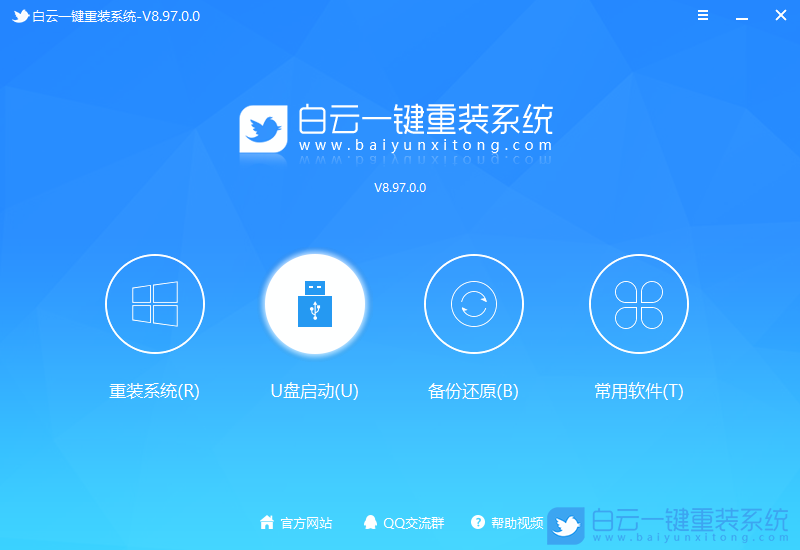
二、華碩無畏Pro 14酷睿版輕薄筆記本裝Win10專業版BIOS設置步驟
1、在電腦還沒有開機的時候,先按住鍵盤上的 F2 ,然后再點擊電源鍵,即可進入BIOS。進入BIOS后,點擊鍵盤上的 F7,或點擊右下方的Advanced Mode,進入高級模式;
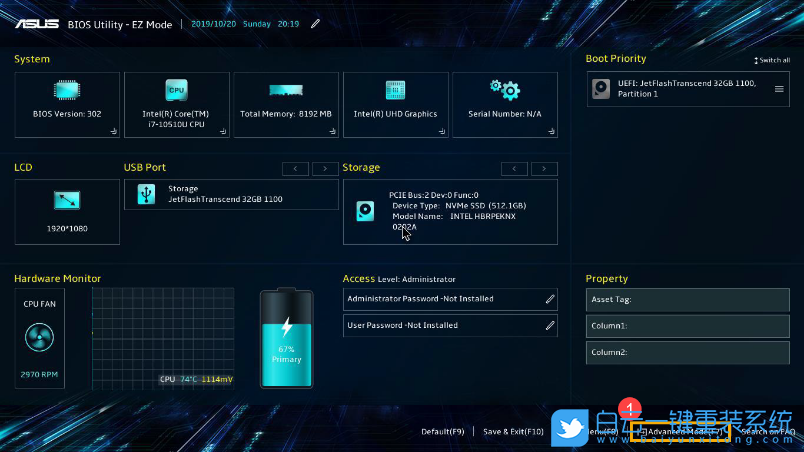
2、點擊 Advanced 選項卡,然后點擊選擇 VMD setup menu ;
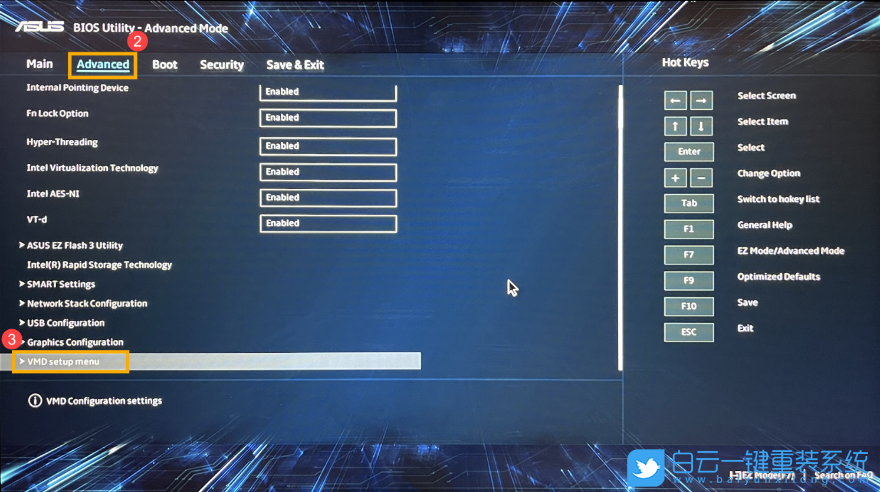
3、選擇 Enable VMD controller ,然后選擇 Disabled;
VMD一定要關閉,如不關閉會導致安裝時找不到硬盤而報錯的情況,部分BIOS中沒有這個選,如果沒有不要緊,可以使用白云PE即可
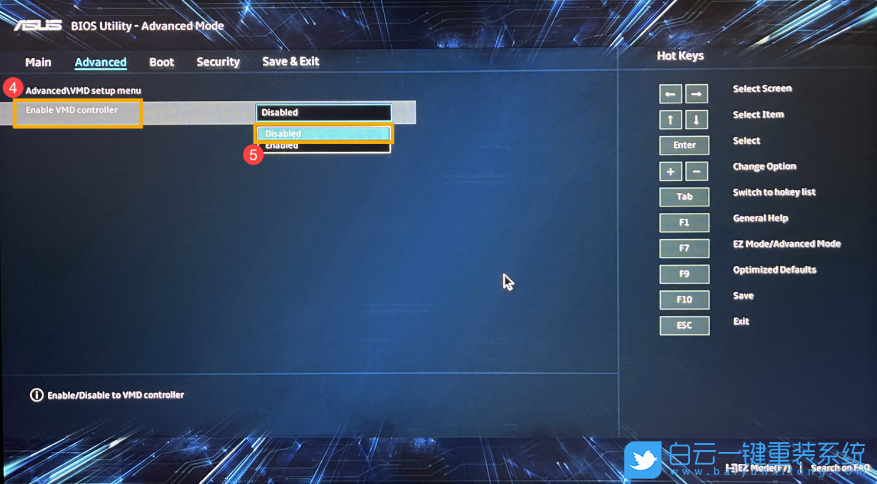
4、點擊 Ok 即可關閉 Intel Volume Management Device (VMD) 技術;
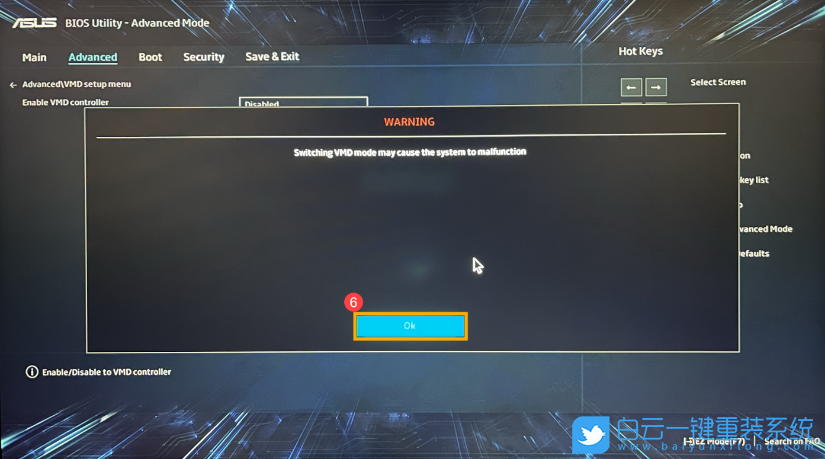
5、按鍵盤上的 F10 ,然后點擊 Ok ,保存并退出BIOS設置,電腦會自動重啟;
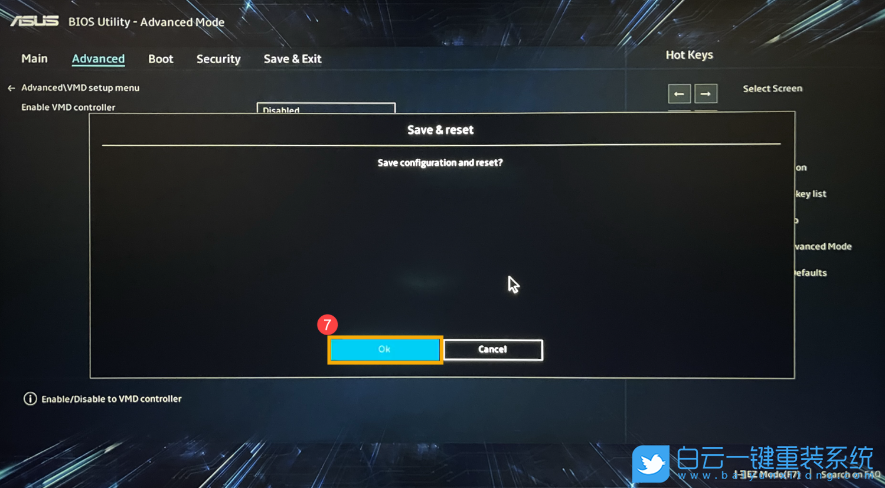
6、往電腦插入已經制作好的U盤啟動盤,重啟的時候連續按ESC選擇識別到的U盤啟動項,并回車選擇即可;
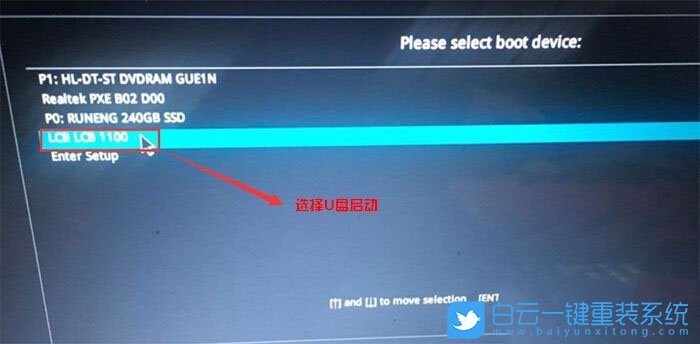
7、白云裝機PE下,回車選擇02.啟動Windows_10PE_64位(適合新機器);
注:Legacy方式啟動時有菜單選擇,UEFI方式啟動時自動進入Win10 PE

三、華碩無畏Pro 14酷睿版輕薄筆記本裝Win10專業版分區步驟(建議重新分區,默認帶了bitlocker加密,不重新分區可能安裝失敗,使用UEFI+GPT)
1、進入已經制作好的U盤PE系統,雙擊運行PE桌面工具箱里面的DiskGenius分區工具,然后右鍵選擇要轉換分區的磁盤,在打開的菜單項中,選擇轉換分區表類型為GUID格式(如果默認不是GPT格式,則需要轉換),轉換成功后,點擊左上角的保存更改即可;

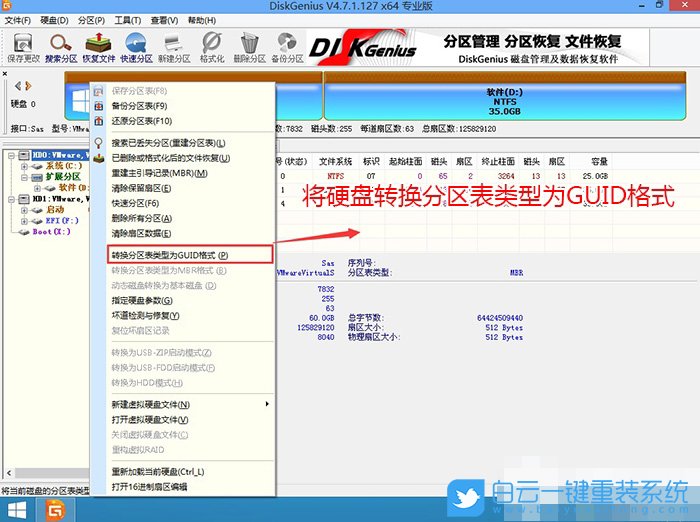
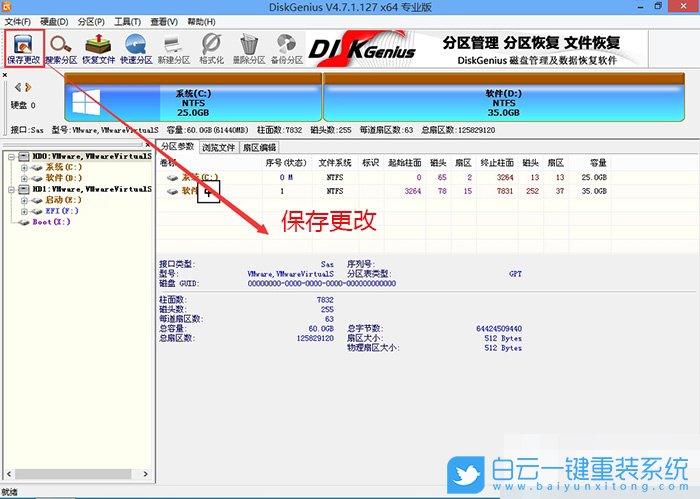
2、DiskGenius分區工具菜單欄,選擇要分區的磁盤,然后點擊上面的快速分區;
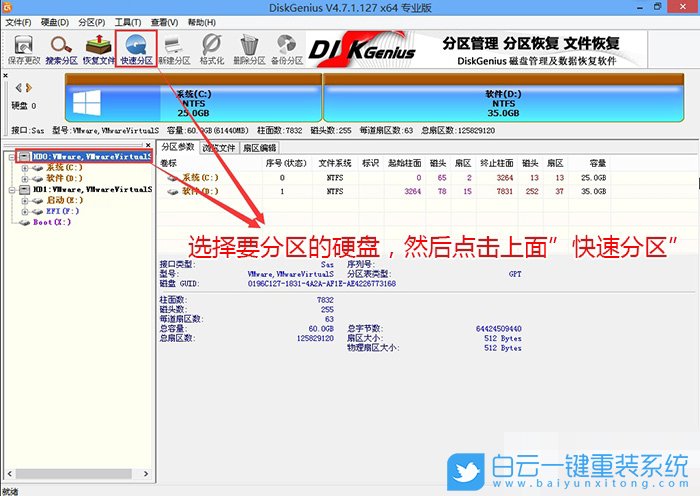
3、快速分區窗口中,選擇GUID分區表類型,然后選擇分區數目(大家可以根據實際情況看要劃分多少個分區),勾選創建新ESP分區和創建MSR分區,然后就是磁盤空間大小的設置,推薦C盤大小大于60G比較好,最后如果是SSD固態硬盤的話,要選擇4096扇區進行4K對齊;
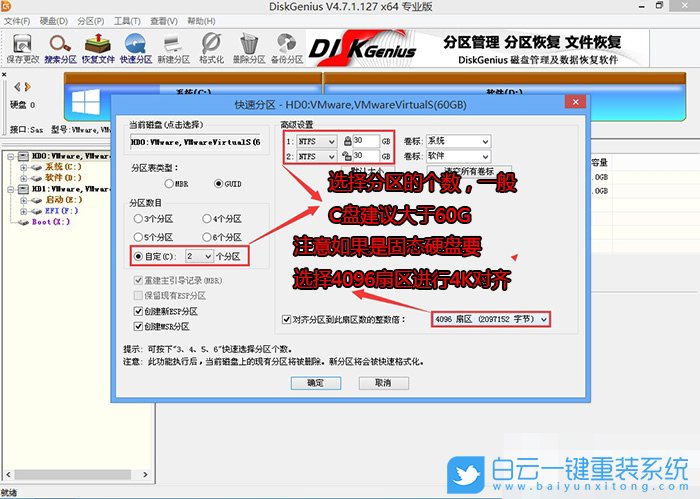
4、分區完成后,可以看到ESP和MSR分區已經完成,也就說明EFI系統引導分區已經建立完成,可以安裝系統了;

四、華碩無畏Pro 14酷睿版輕薄筆記本裝Win10專業版安裝步驟
1、雙擊打開桌面上的重裝系統;
注:采用該工具可以自動注入SRS相關驅動,其它工具以免安裝藍屏
注:采用該工具可以自動注入SRS相關驅動,其它工具以免安裝藍屏
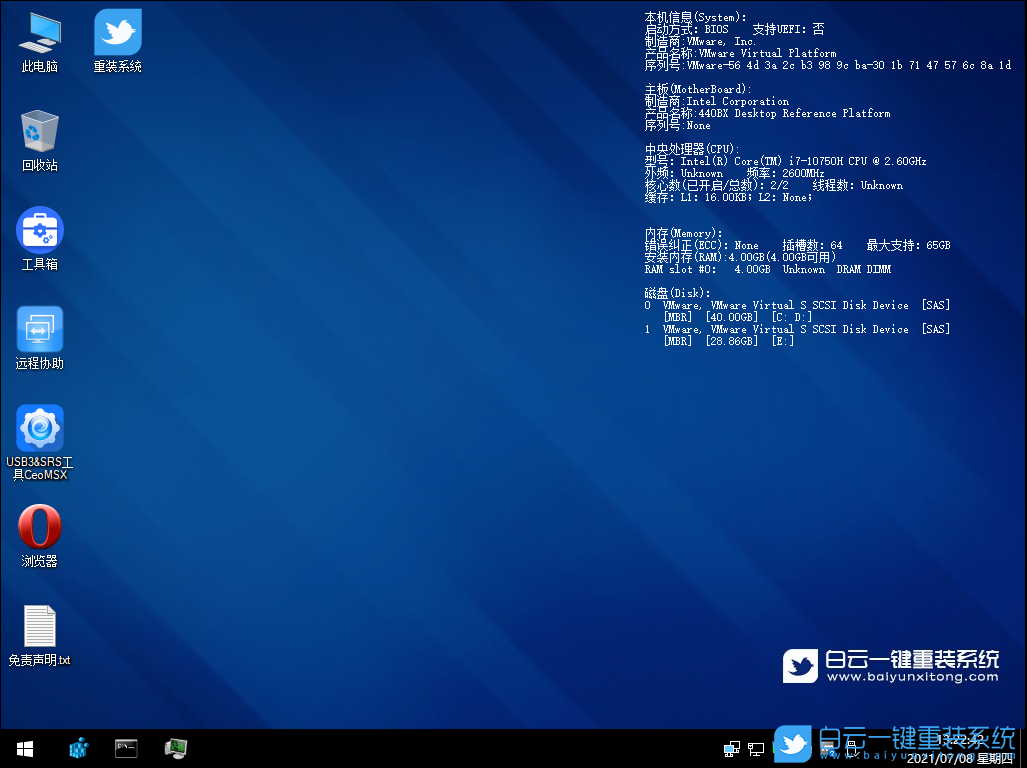
2、第一步:選擇下載的Win10鏡像(如果沒有自動搜索),第二步:選擇要安裝的盤符(一般情況是C盤,除特殊盤符外,根據情況選擇),第三步:點擊一鍵安裝,把Win10系統安裝在C盤;
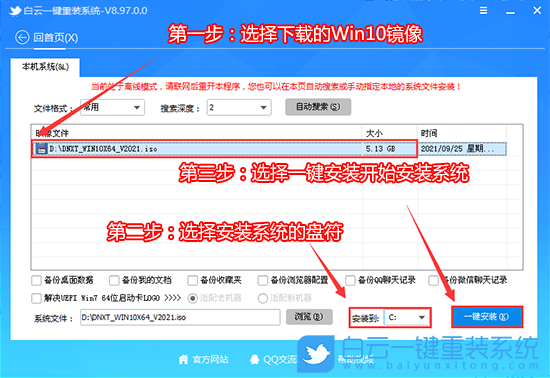
3、點擊一鍵安裝后,彈出GHO文件,然后等待釋放GHO安裝程序,電腦便會自動重啟電腦,該過程請等待即可,會自動重啟安裝;
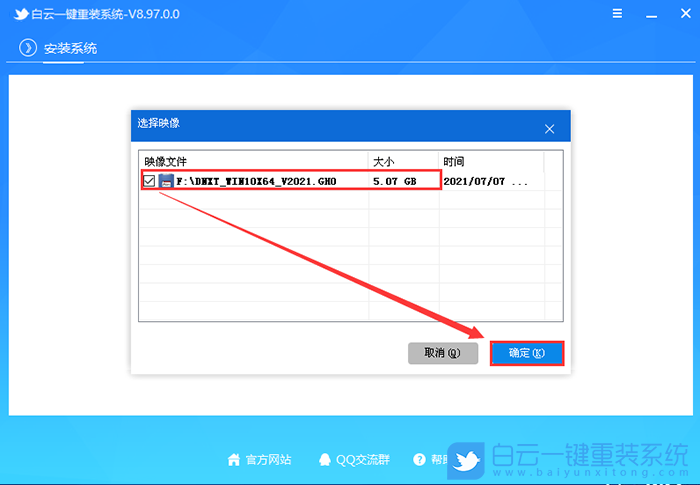
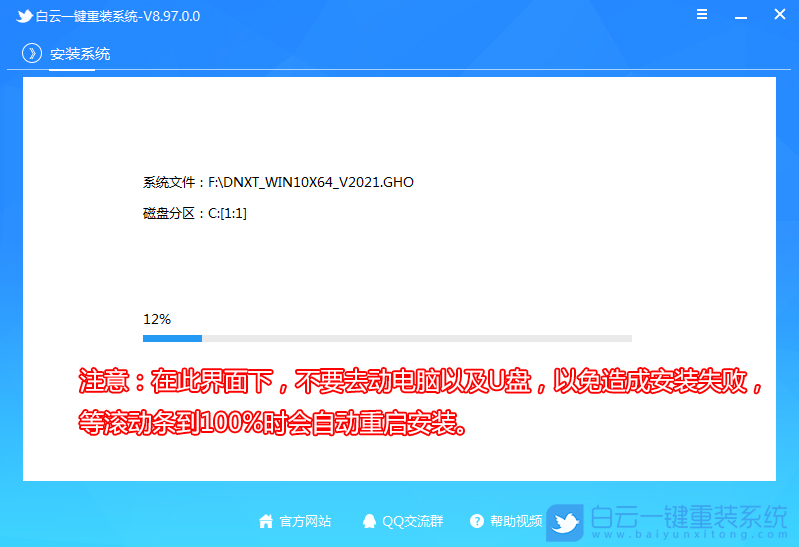
4、拔掉U盤電腦重啟后,系統會自動完成后續的程序安裝,直到看到桌面,系統就徹底安裝完成了;

以上就是華碩無畏Pro 14酷睿版輕薄筆記本怎么裝Win10專業版文章,目前驅動總裁已經全面支持B460/B560/Z490/Z590/H510等主板USB驅動以及UHD620/630/P630集顯驅動,大家有需要的可以下載使用。如果這篇文章的方法能幫到你,那就收藏白云一鍵重裝系統網站,在這里會不定期給大家分享常用裝機故障解決方法。

Win10如何在非觸屏設備打開經典模式屏幕鍵盤|怎么打開屏幕鍵盤使用搭載win10系統的 觸屏設備用戶打開屏幕鍵盤,可以直接按設置 - 設備 - 輸入,里面就可以找到屏幕鍵盤的開關。 但是對

聯想拯救者刃7000K 2021臺式電腦11代CPU怎么裝Win7聯想拯救者刃7000K 2021系列臺式電腦,是聯想推出的臺式電腦,目前共有4款產品。英特爾酷睿i開頭11代系列處理器,默認預裝



